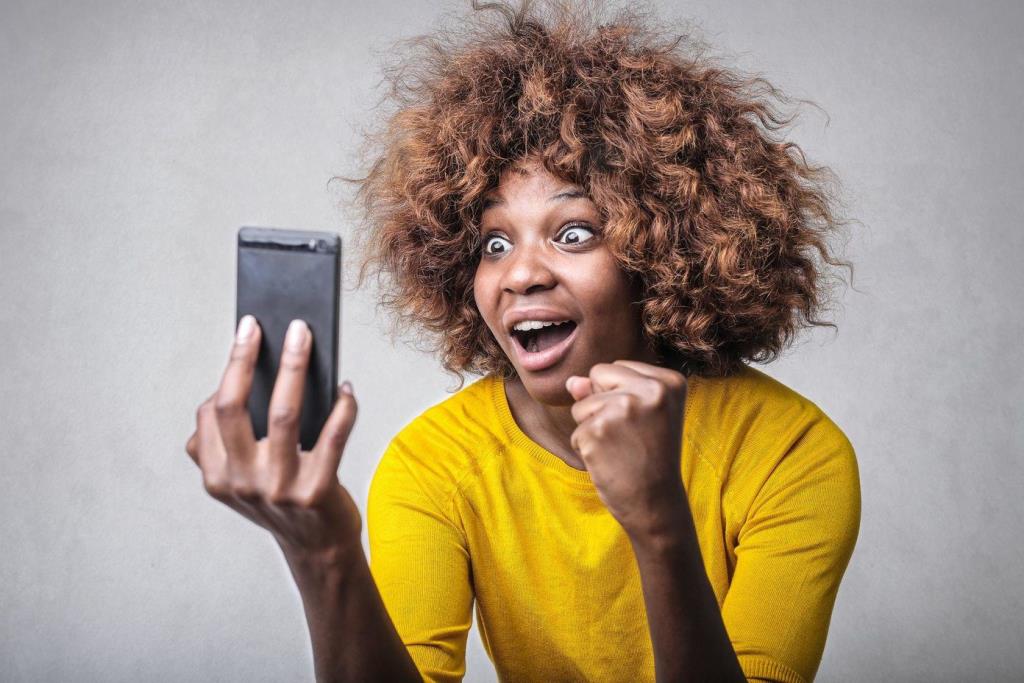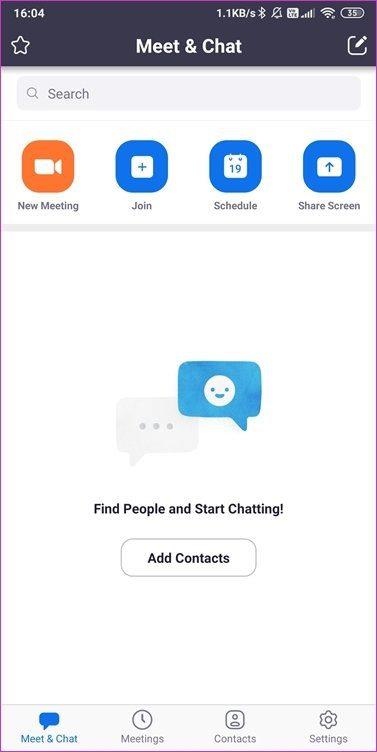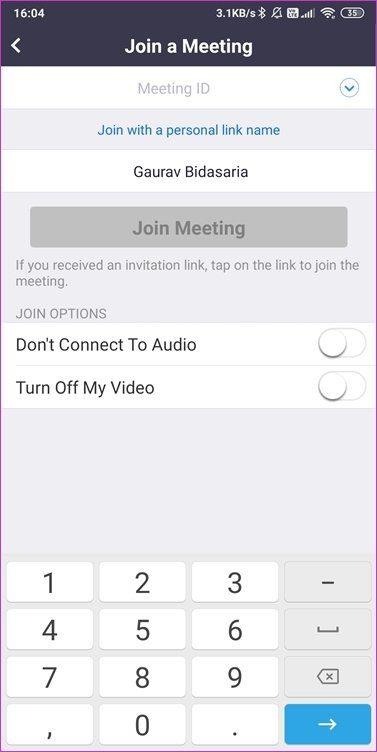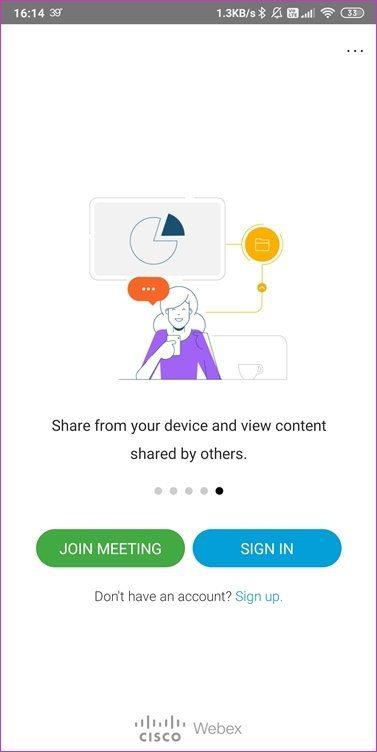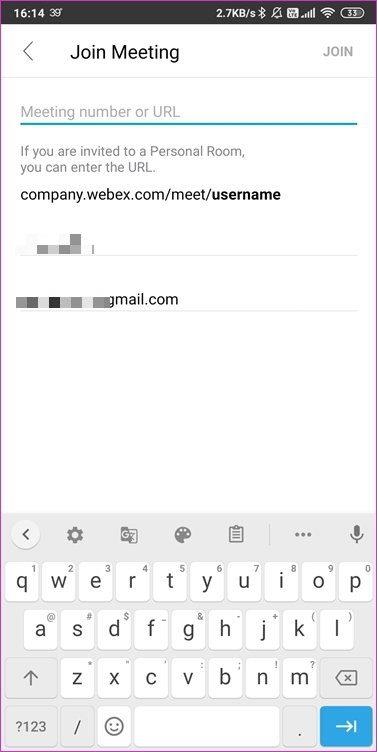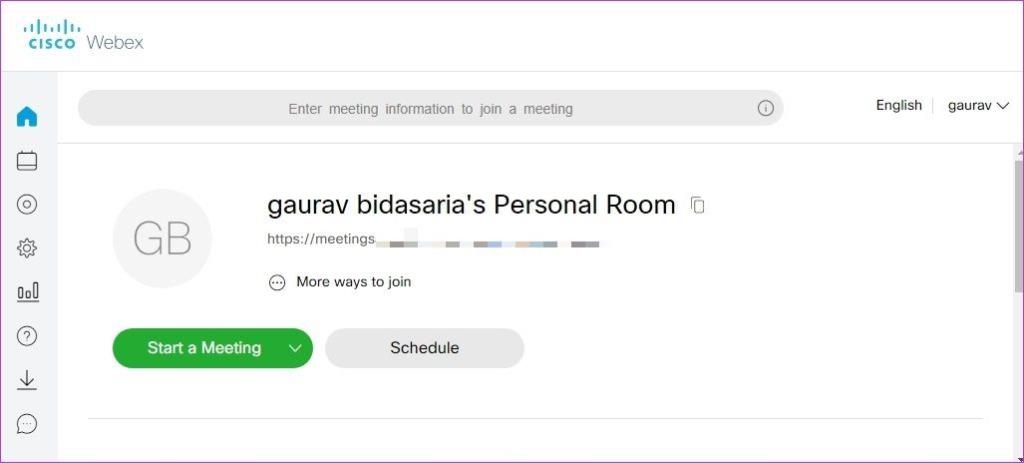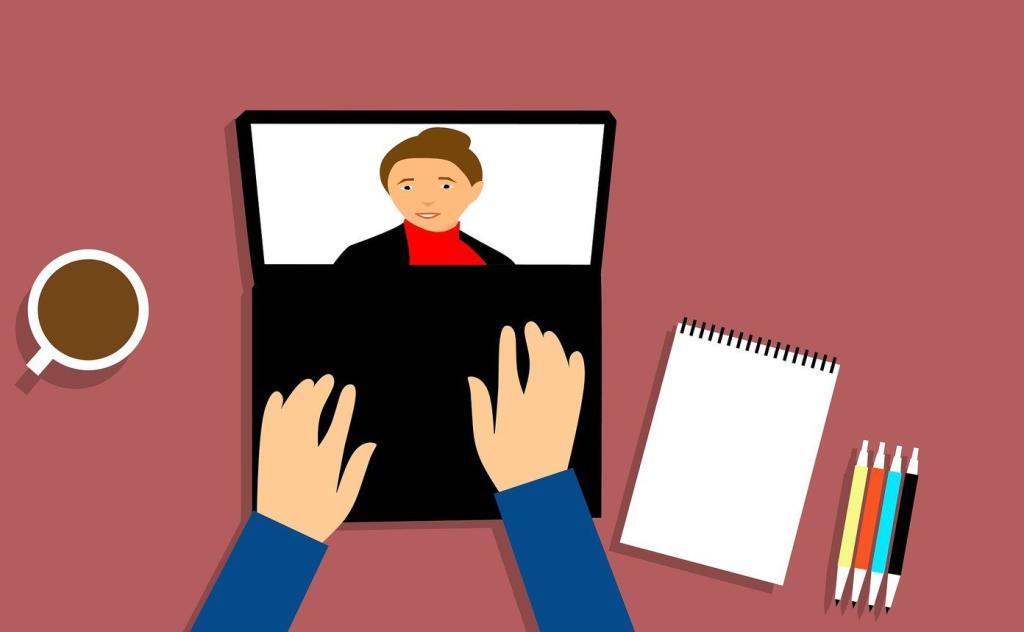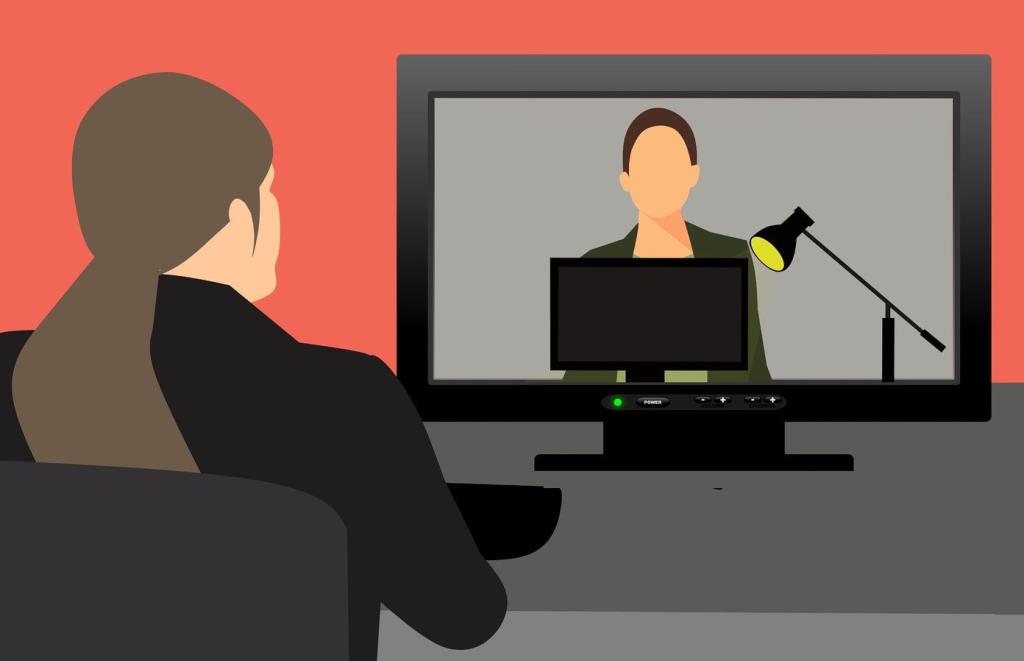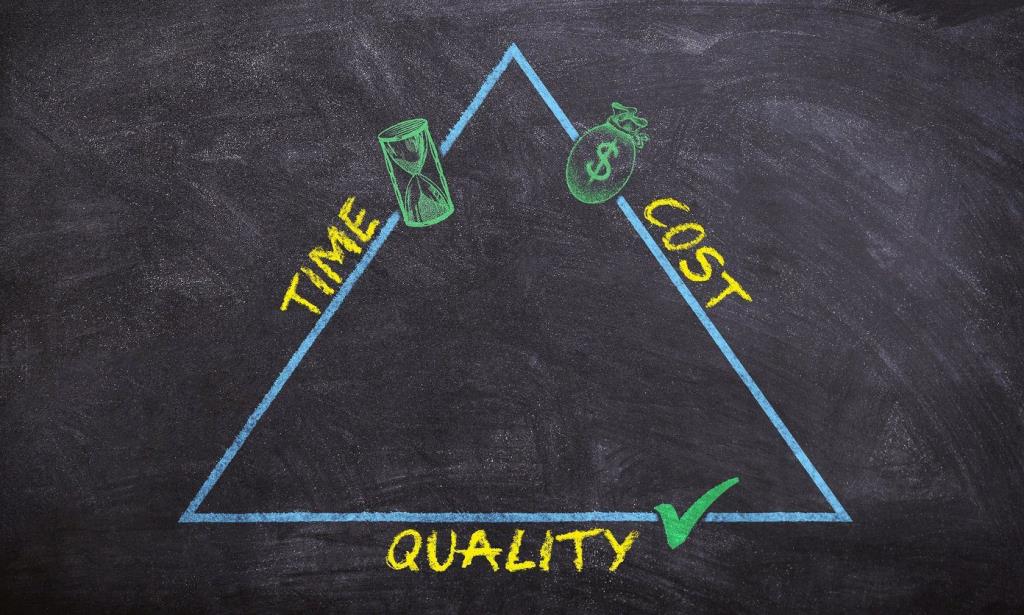Thuiswerken is het nieuwe normaal en de aanhoudende pandemie zal voor altijd een blijvend effect hebben op de manier waarop we werken. Een manier om effectief te werken en te communiceren is videoconferenties, wat teamwork in een professionele opstelling vergemakkelijkt. Twee toonaangevende apps in dit segment zijn WebEx en Zoom.
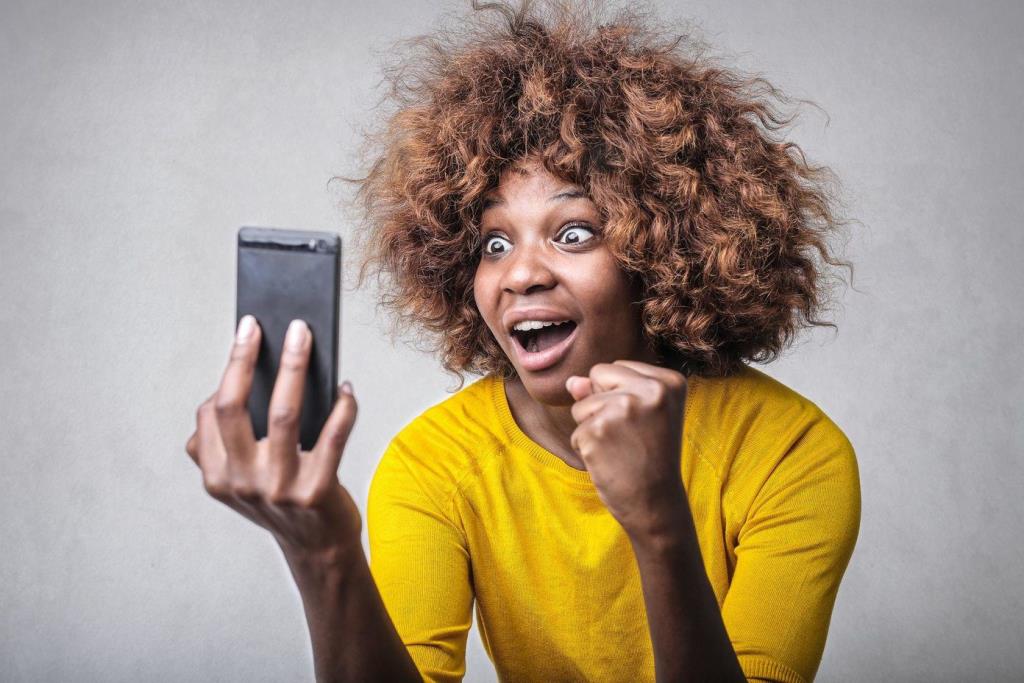
WebEx is eigendom van en wordt beheerd door Cisco, al meerdere jaren een leider in de ruimte. Ze bieden tal van andere IT-diensten (zowel hardware als software). Zoom is een nieuwkomer die de afgelopen weken een waanzinnige groei doormaakte en de stijgende vraag niet kon bijhouden . Er zijn meerdere meldingen geweest van hacks en beveiligingslekken waarbij het team zich inspande om beveiligingsupdates uit te brengen - daarover hieronder meer.
Zoom downloaden
WebEx downloaden
Laten we eens kijken hoe deze twee apps eerlijk tegen elkaar zijn en waarom u WebEx zou moeten gebruiken, zelfs nadat Zoom een groot aantal updates heeft uitgebracht .
1. Deelnemen aan vergaderingen
Dit is wat ik leuk vind aan Zoom. U heeft geen account nodig of u hoeft zich niet aan te melden, tenzij u vergaderingen wilt hosten. Download gewoon de app, voer de code in die je via bericht of link hebt ontvangen en sluit je aan bij de kamer. Het on-boarding proces kan niet eenvoudiger zijn. Dat ligt anders als u een vergadering wilt organiseren. Dat vereist een account en je moet je contacten toevoegen voordat je uitnodigingen kunt verzenden. Dat is begrijpelijk.
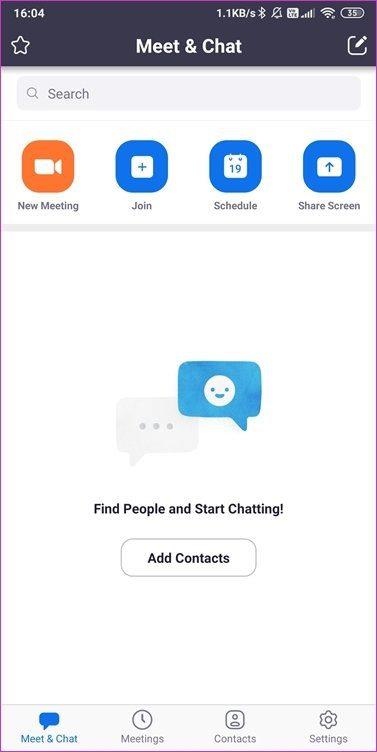
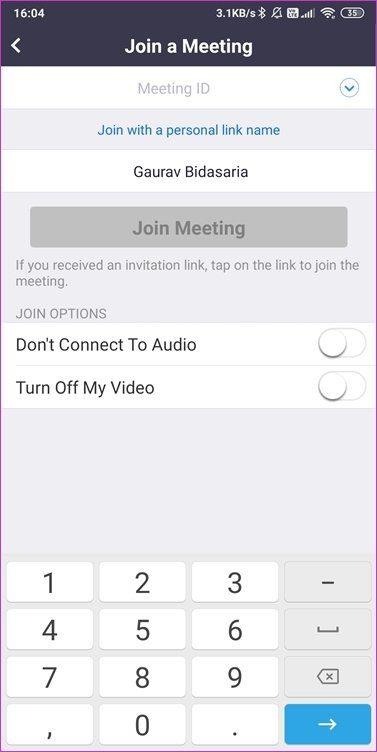
WebEx heeft twee versies: WebEx Teams voor samenwerking en WebEx Meetings voor vergaderen. Met WebEx kunt u ook deelnemen aan vergaderingen zonder u aan te melden, maar net als Zoom moet u een account maken wanneer u een vergadering host. WebEx doet het hier beter door gebruikers toe te staan deel te nemen aan een vergadering met behulp van elk "elk Cisco- of op standaarden gebaseerd SIP-videoapparaat". Skype is een goed voorbeeld. Het is niet nodig om vertrouwd te raken met een nieuwe technologie om nu deel te nemen aan een vergadering. WebEx heeft ook de functie Bel mij, wat betekent dat u een directe oproep ontvangt wanneer het tijd is voor de vergadering.
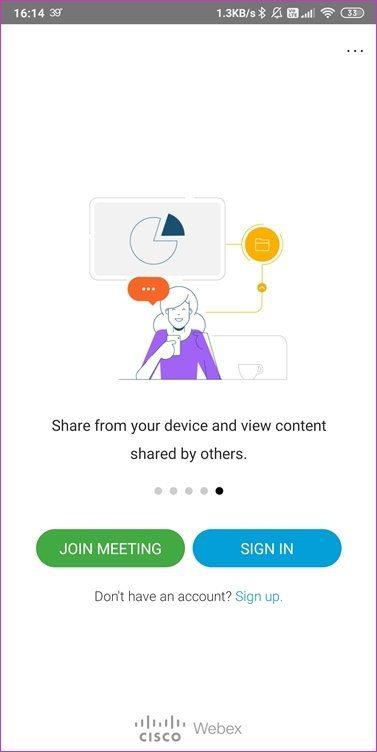
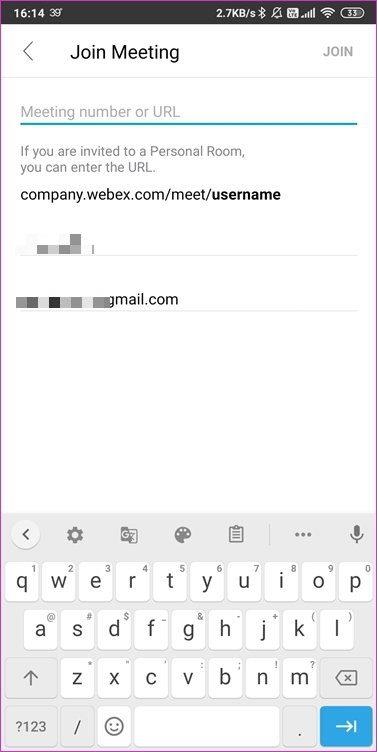
Het maken van een account is eenvoudig met Google en andere aanmeldingsopties voor sociale media in beide. WebEx Teams werkt meer als Slack, waar u kanalen kunt beheren en oproepen kunt starten, sms'en en bestanden kunt delen. Voor deze vergelijking laat ik het weg omdat het appels met peren vergelijken zal zijn.
2. Vergaderingen maken en hosten
Er zijn twee soorten kamers in zowel Zoom als WebEx. Een daarvan is een gewone kamer die u op elk moment kunt maken en uitnodigingen naar contacten kunt sturen. Een andere is een persoonlijke kamer die permanent is, zodat iedereen op elk moment contact met je kan opnemen. Om privacyredenen raad ik je aan om je kamer niet met iedereen te delen.
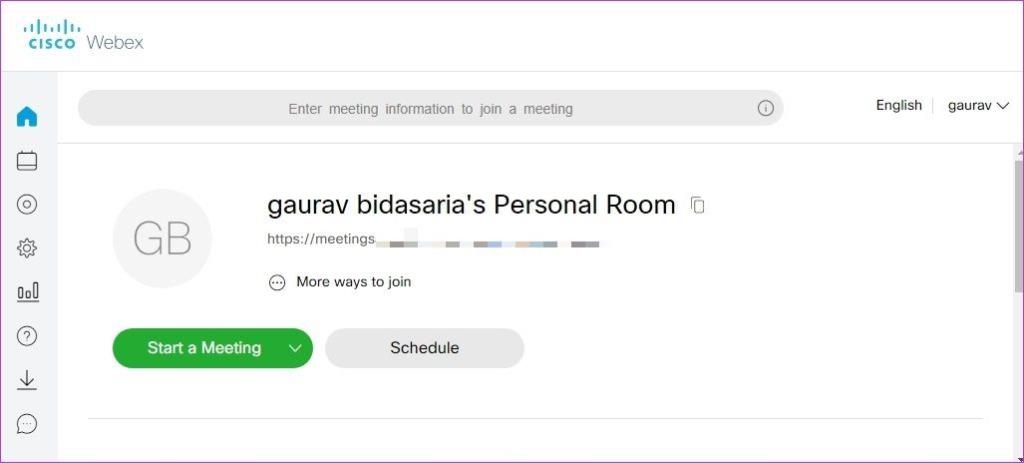
Als de vergadering eenmaal is gestart, zijn er een paar opties beschikbaar, zoals vergaderingen opnemen voor toekomstige referenties, scherm- en bestandsdeling en whiteboarden. Omdat WebEx is ontworpen met zakelijke gebruikers in gedachten, biedt het bovendien de functie People Insights , waarmee een diepgaande analyse van aanwezigen mogelijk is.
Beide apps bieden video-opname en transcripties, maar WebEx stuurt u de bestanden onmiddellijk.
3. Wanneer de vergadering in sessie is
Zoom en WebEx laten u uw virtuele hand opsteken als u iets wilt zeggen terwijl een vergadering aan de gang is. Het is niet nodig om de spreker abrupt te onderbreken. WebEx gaat hier weer een beetje verder met enkele extra tools zoals polls, aanwezigheid en aandachtsindicator. De laatste zal proberen te peilen of u tijdens de vergadering oplet of niet. Enquêtes zijn ook beschikbaar op Zoom, net als de mogelijkheid om de vergadering live te streamen op YouTube.
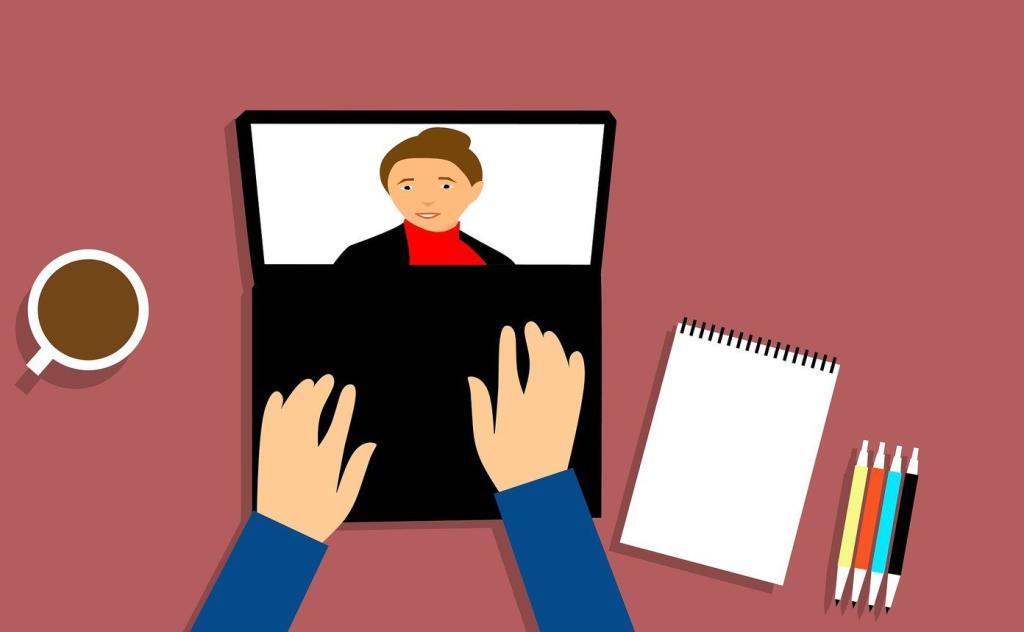
Niet tevreden met je achtergrond? Je kunt tijdens Zoom-vergaderingen een virtuele achtergrond kiezen, zodat niemand weet hoe rijk of arm of zelfs waar je bent. Inkomensongelijkheid is reëel en kan voor sommige mensen beschamend zijn. Erg attent.
4. Webinars en breakoutruimtes
Zoom wordt geleverd met Breakout Rooms, waar je één grote vergaderruimte kunt opdelen in meerdere kleinere ruimtes. Elke kamer heeft zijn eigen set deelnemers met hun afzonderlijke onderwerpen, discussies, enzovoort. U kunt maximaal 50 brainstormruimten maken in dezelfde conferentie. Voorbeelden hiervan zijn marketing-, verkoop- en financiële of budgetteams. WebEx mist deze.
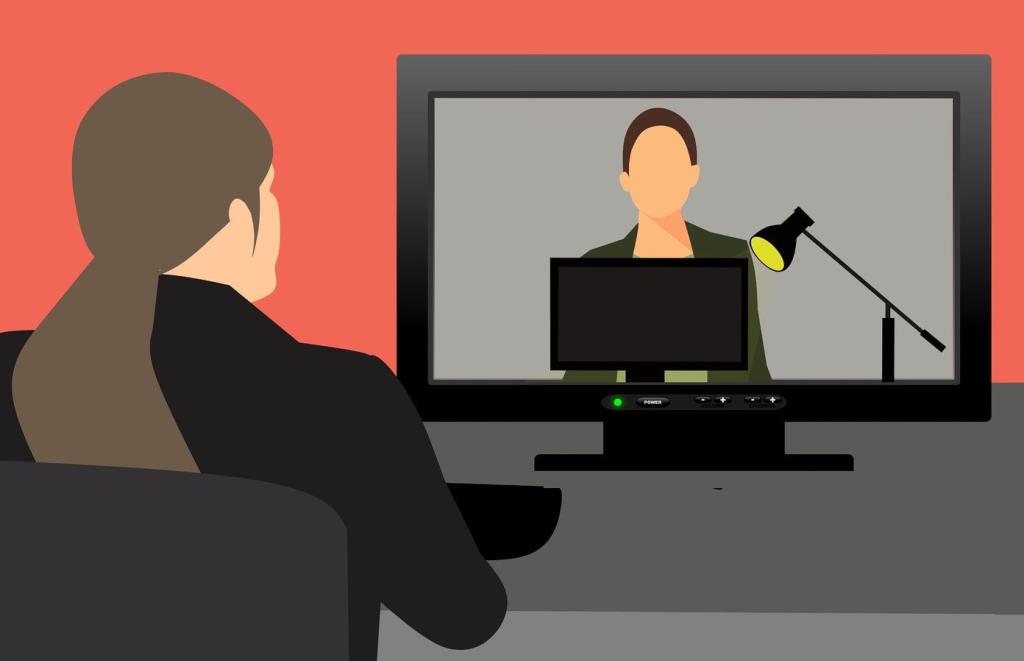
Beide videoconferencing apps ondersteunen webinars, maar Zoom biedt ook de mogelijkheid om on-demand webinars te maken . Dat betekent dat u een webinar kunt opnemen en dat gebruikers er toegang toe hebben wanneer ze willen. Je kunt bestanden delen met de kijker, deze streamen naar YouTube en kijkers kunnen realtime vragen stellen. Met WebEx kunt u ook leads volgen, kortingen aanbieden op producten/diensten, aanwezigheid registreren en gedetailleerde analyses bekijken. Deze extra functies maken het erg handig voor marketeers.
5. Privacy en beveiliging
WebEx is ontworpen met het oog op bedrijven en zakelijke gebruikers. Daarom stonden veiligheid en privacy hoog in het vaandel.
Zoom is de laatste tijd overal in het nieuws geweest vanwege beveiligingslekken, hacks en verschillende bedrijven en zelfs landen die het volledig verbieden . Geeft een heel slecht beeld, maar niet alle hoop is verloren .
Zoom heeft sindsdien een verklaring uitgebracht met een aantal beveiligingsupdates met meer in de maak. Ik wou dat ze het eerder hadden gedaan. Ik veronderstel dat ze de exponentiële groei sinds december niet hebben voorzien. Toch is dat geen excuus voor wat er is gebeurd.

Enkele stappen in de goede richting zijn een wachtwoord om Zoom-bombardementen te voorkomen, wachtkamer, de mogelijkheid om gebruikers tijdens de vergadering eruit te schoppen en te beperken en de vergadering-ID te verbergen, zodat screenshots onder andere veiliger zijn.
WebEx biedt, in tegenstelling tot Zoom , end-to-end-codering met behulp van het TLS-protocol. Zoom heeft onlangs de mogelijkheid toegevoegd om deelnemers te verwijderen en wachtwoordbeveiliging, maar ze zijn al aanwezig in WebEx. U kunt gebruikers ook dwingen om OTP's te gebruiken voordat ze deelnemen aan een vergadering in WebEx.
Leuk weetje: een voormalige Cisco WebEx-medewerker heeft Zoom opgericht. Hoewel het recente beveiligingslek schokkend was, denk ik dat het bedrijf beveiliging en zijn reputatie serieus neemt.
6. Prijzen, platforms en integraties
Zoom heeft een gratis abonnement met onbeperkt 1-op-1 meetings en groepsbijeenkomsten met een limiet van 40 minuten. Er zijn niet meer dan 100 deelnemers toegestaan in dit plan, maar je krijgt tools voor het delen van schermen en samenwerken. Prijzen beginnen bij $ 14,99 / maand per host en gaan tot $ 19,99 en bieden functies zoals maximaal 1000 deelnemers, persoonlijke branding, transcriptie van vergaderingen en cloudopslag.
WebEx heeft ook een gratis abonnement met maximaal 100 deelnemers, en de prijs begint bij $13,5/maand per host en loopt op tot $26,95/maand per host. Extra functies zijn onder meer het delen van bestanden, transcripties, persoonlijke branding en cloudopslag.
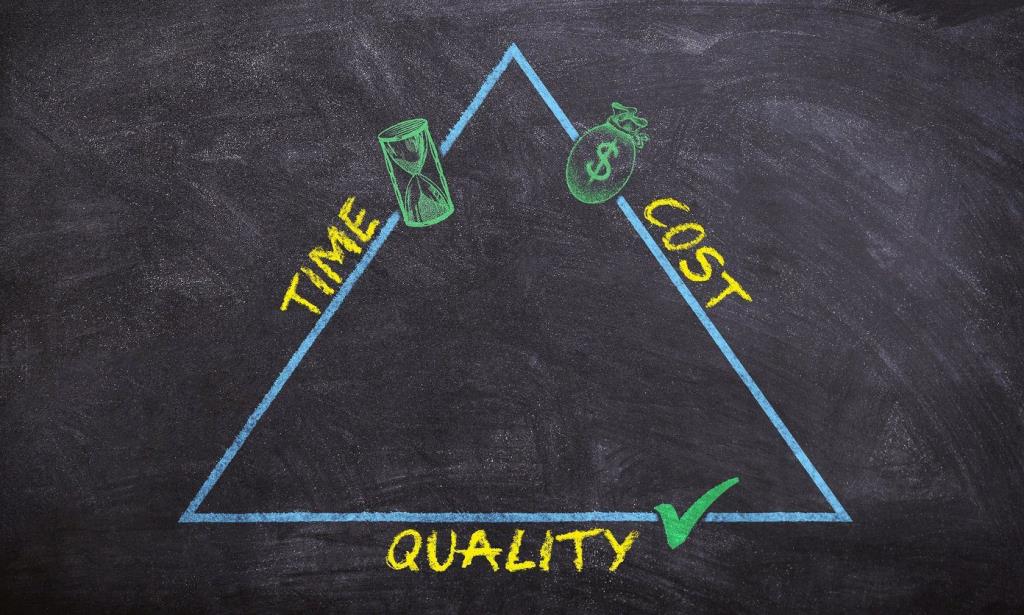
Zoom is beschikbaar op alle populaire besturingssystemen voor desktop, mobiel en browsers met invoegtoepassingen voor Outlook en IBM Notes. Hetzelfde geldt voor WebEx, maar omdat het met meer apps kan worden geïntegreerd, zijn er meer opties.
Zoom integreert met veel apps zoals Slack, Skype, Outlook, Google en enkele geselecteerde anderen. Hetzelfde geldt voor WebEx dat werkt met onder andere Gmail, Outlook, Office365, Salesforce, Slack, GitHub en Trello. Tussen de twee biedt WebEx opnieuw meer integraties.
Zoom in Zoom uit
WebEx biedt meer, of u nu kijkt naar functies of beveiliging of wat dan ook. Het is ook duurder, maar nogmaals, beveiliging en privacy zijn onbetaalbaar, en eventuele fouten kunnen nog duurder blijken te zijn.
Het is vermeldenswaard dat WebEx meer geschikt is voor bedrijven en zakelijke gebruikers. Zoom kan worden gebruikt door scholen, kleine bedrijven, startups en zelfs gezinnen. Een deel van de reden waarom het viraal ging, was het gratis abonnement en het eenvoudige instapproces.
Maar de tijd van Zoom is nog niet gekomen. De recente beveiligingsupdates zijn handig, maar het kan moeilijk zijn om vertrouwen te winnen nadat je het hebt verloren.
Volgende: Zoom is een krachtige tool voor videoconferenties en we hebben er een uitgebreide handleiding over geschreven. Het wordt de ultieme zoomgids genoemd. Klik hieronder op de knop 'Meer informatie' om het te bekijken.